Blog
Comment mettre à niveau Windows 11 Home vers Windows 11 Pro gratuitement

Vous souhaitez mettre à jour votre Windows 11 ? Vous ne savez pas comment mettre à niveau gratuitement Windows 11 Home vers Windows 11 Pro ? Ce guide vous aidera à bien comprendre le processus et comment appliquer cette méthode, que nous vous montrerons dans cet article.
Windows 11 est la version de pointe de Microsoft et est construit sur une base similaire à Windows 10. Si vous êtes déjà un utilisateur de la version Windows 10, alors Windows 11 vous est assez familier, et quoi que vous changiez avis sont des transitions naturelles. Windows 11 est conçu pour augmenter la productivité de l’utilisateur final avec créativité et est plus efficace pour le mode de travail hybride. Cet article vous éclairera sur les différences entre les fonctionnalités de Windows 11 Pro et Windows 11 Home et sur la mise à niveau gratuite de Windows 11 Home vers Windows 11 Pro. Veuillez continuer à lire pour explorer plus de connaissances à ce sujet.
Pourquoi mettre à niveau Windows 11 Famille vers Windows 11 Professionnel ?
Microsoft travaille sur des mises à jour continues de Windows pour apporter des fonctionnalités plus intuitives et confronter les clients à des expériences modernes. Dans cette partie, nous expliquons pourquoi vous devriez choisir la variante Windows 11 Professionnel plutôt que Windows 11 Famille et ses avantages. Passons aux points :
Chiffrement de l’appareil BitLocker : cette fonctionnalité n’est pas disponible dans l’édition familiale de Windows 11. Il augmente la sécurité de l’appareil par rapport aux autres éditions. BitLocker verrouille instantanément tout si votre appareil rencontre un accès inconnu. Ces fonctionnalités garantissent la bonne sécurité de vos appareils dans la mesure du possible.
Hyper-V : C’est une technologie de virtualisation qui convient aux étudiants, aux développeurs et aux administrateurs système. Grâce à Hyper-V, plusieurs systèmes d’exploitation et applications sont exécutés efficacement sur une machine physique. Pour les professionnels, il pourrait s’agir d’avantages en matière de gain de temps qu’ils recherchent.
Microsoft Remote Desktop : Avec un système de bureau à distance, vous pouvez travailler pratiquement de n’importe où. Ce système est un protocole de bureau à distance intégré développé par Microsoft. Le bureau à distance est utilisable sur l’édition Pro du système d’exploitation Windows et vous aide à relier, contrôler et poursuivre virtuellement les appareils Windows.
Stratégie de groupe : Windows 11 Pro dispose de ces fonctionnalités, contrairement à l’édition Windows Home. Il permet à l’administrateur informatique de gérer les paramètres informatiques d’une entreprise et fait partie du contrôle de gestion Microsoft ou MNC.
Mode kiosque : cette fonctionnalité est orientée client et disponible dans Windows 11 Pro. Le mode kiosque offre une expérience personnalisée limitée pour le service public et spécialisé qui contribue à augmenter la productivité et à développer l’engagement. Il offre plus de contrôle sur votre entreprise, ce qui garantit la sécurité.
Comparaison entre Windows Home 11 et Windows Professional 11
Windows 11 a deux éditions, telles que Windows Home et Windows Professional. Les deux ont presque les mêmes fonctionnalités, mais Windows Pro a quelques fonctionnalités supplémentaires par rapport aux éditions Home. La version Windows Home est conçue pour les consommateurs et Windows Pro est destiné à un usage professionnel. Regardez les différences.
| Fonctionnalités | Windows 11 Pro | Windows 11 Home |
|---|---|---|
| Chiffrement de lecteur BitLocker | Oui | Non |
| Localisation de mon appareil | Oui | Oui |
| Pare-feu et protection réseau | Oui | Oui |
| Chiffrement de l’appareil | Oui | Oui |
| Protection Internet | Oui | Oui |
| Rejoindre un domaine Active Directory/Azure AD | Oui | Non |
| Bac à sable Windows | Oui | Non |
| Bureau à distance | Oui (client uniquement) | Oui (client uniquement) |
| Gestion des appareils mobiles | Oui | Non |
| Stratégie de groupe | Oui | Non |
| Accès assigné | Oui | Non |
| Provisionnement dynamique | Oui | Non |
| Mode kiosque | Oui | Non |
| Nombre maximal de cœurs de processeur | 128 | 64 |
| Mémoire maximale | 2 To | 128 Go |
| Contrôles parentaux et protection | Oui | Oui |
| Windows Hello | Oui | Oui |
| Amorçage sécurisé | Oui | Oui |
Configuration requise
Votre appareil doit répondre aux exigences du système pour télécharger Windows 11 Pro. Excessive des moindres exigences est préférable pour une meilleure performance. Glare ci-dessous quelles sont les demandes:
- Processeur/CPU : Minimum de 1 GHz ou rapide avec 2 cœurs
- RAM : Au moins 4 Go et un surplus c’est bon pour des performances optimales
- Stockage : 64 Go d’espace ou plus
- Micrologiciel système : interface UEFI (Unified Extensible Firmware Interface) et démarrage sécurisé pris en charge
- Carte graphique : DirectX 12 ou mise à jour avec WDDM 2.0
- Affichage : écran HD 9 pouces avec 8 bits par canal de couleur
- Exigences supplémentaires : un compte Microsoft et une connexion Internet sont nécessaires
Comment mettre à niveau gratuitement Windows Home 11 vers Windows Pro 11
Si vous ne savez pas comment mettre à niveau gratuitement Windows 11 Home vers Windows 11 Pro, suivez nos astuces pour mettre à jour. Cette mise à niveau est une méthode simple, et nous illustrons ici comment procéder :
- Dans la barre de recherche Windows, ouvrez l’invite de commande.
- Appuyez sur le bouton droit de la souris et cliquez sur Exécuter en tant qu’administrateur.
- Veuillez copier les mots ci-dessous et les coller un par un dans l’invite de commande d’administration.
Slmgr.vbs /upk
Slmgr.vbs /ckms
DISM /en ligne /Get-TargetEditions
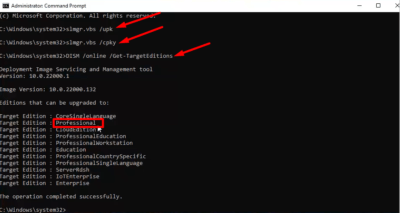
- Maintenant, voir l’édition cible : professionnel ; passer à l’autre partie.
- Tapez ces codes un par un ou copiez-les et collez-les dans cmd et appuyez sur Entrée pour exécuter.
sc config LicenseManager start = auto & net start LicenseManager
sc config wuauserv start = démarrage automatique et net wuauserv
changepk.exe /productkey VK7JG-NPHTM-C97JM-9MPGT-3V66T
sortie
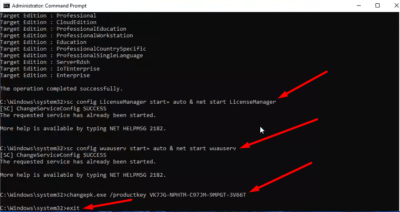
Votre processus va commencer maintenant comme les images.
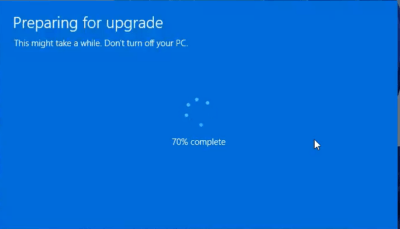
Si vous voyez un code d’erreur, redémarrez Windows 11 pour terminer la mise à niveau. Après la mise à niveau gratuite de Windows 11 Home vers Windows 11 Pro, achetez la clé de produit de Yeslicnese pour profiter de toutes les fonctionnalités.
Derniers mots
Dans cet article, nous montrons comment mettre à niveau gratuitement Windows 11 Home vers Windows 11 Pro sur votre appareil. En suivant ces directives ci-dessus, vous mettrez facilement à niveau votre Windows Home 11 vers l’édition Windows Pro. Si vous rencontrez des difficultés lors de la mise à niveau, faites-le nous savoir par vos précieux commentaires. Bonne journée.








